하나의 네트워크 케이블로 두 대의 TV를 연결하는 방법

첫 번째 라우터 설정:
1단계: 모뎀의 네트워크 케이블을 라우터의 WAN 포트(첫 번째 포트)에 연결하고 LAN 포트에서 컴퓨터까지 네트워크 케이블을 당깁니다.
2단계: 라우터 설정 모뎀을 사용하여 정상적으로 인터넷에 접속할 수 있는 컴퓨터를 사용하세요. 라우터에 로그인하고 WAN 포트를 설정하세요. 인터넷에 접속할 때 PPPOE를 선택하고 계정을 설정하세요.
3단계: MAC 주소 복제
4단계: 저장하고 다시 시작한 다음 라우터에 로그인하고 라우터 실행 상태에서 IP 주소를 가져왔는지 확인하세요
참고: 현재 컴퓨터에 전화를 걸고 일종의 소프트웨어를 사용해야 하는 경우 라우터의 계정과 비밀번호를 입력해야 합니다.
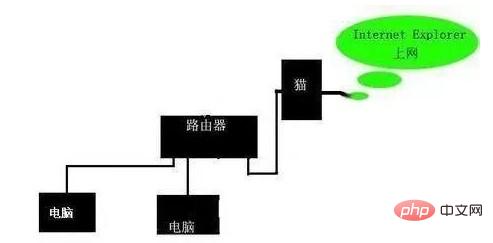
두 번째 라우터 설정:
1단계: IP 및 DNS 보기
로컬 연결을 두 번 클릭하면 대화 상자가 표시되고 지원-세부 사항을 선택한 다음 내부에서 IP와 서브넷을 마스킹합니다. 복사 코드, 네트워크 카드 및 DNS.
2단계: 배선을 변경합니다. 방금 컴퓨터에 연결한 네트워크 케이블을 뽑고 라우터의 첫 번째 포트에 연결합니다. 그런 다음 후면 포트에서 네트워크 케이블을 당겨 컴퓨터에 연결합니다. 로컬 연결이 연결된 후 라우터 라벨의 IP를 확인하고 이 라벨의 IP를 브라우저에 입력하세요(예: 192.168.1.1). 계정을 입력하세요: admin
. 3단계: LAN 포트 설정, 첫 번째 라우터와 다른 IP 세그먼트 번호로 설정(예: 192.168.1.1에서 192.168.2.1

WAN 포트 설정으로 변경), 고정 IP를 선택하고 기록된 IP 및 DNS 입력될 때까지 기다립니다
4단계: MAC 주소를 복제합니다.
이 단계를 완료한 후 라우터를 계속 다시 시작하고 라우터에 로그인하여 실행 중인 상태에서 WAN이 IP 주소를 얻었는지 확인하고 획득한 경우 연결에 성공한 것입니다. 다른 컴퓨터의 경우 라우터 뒷면의 포트에서 연결하면 됩니다.
더 많은 관련 질문을 알고 싶다면 다음을 확인하세요. FAQ
위 내용은 하나의 네트워크 케이블로 두 대의 TV를 연결하는 방법의 상세 내용입니다. 자세한 내용은 PHP 중국어 웹사이트의 기타 관련 기사를 참조하세요!

핫 AI 도구

Undresser.AI Undress
사실적인 누드 사진을 만들기 위한 AI 기반 앱

AI Clothes Remover
사진에서 옷을 제거하는 온라인 AI 도구입니다.

Undress AI Tool
무료로 이미지를 벗다

Clothoff.io
AI 옷 제거제

AI Hentai Generator
AI Hentai를 무료로 생성하십시오.

인기 기사

뜨거운 도구

메모장++7.3.1
사용하기 쉬운 무료 코드 편집기

SublimeText3 중국어 버전
중국어 버전, 사용하기 매우 쉽습니다.

스튜디오 13.0.1 보내기
강력한 PHP 통합 개발 환경

드림위버 CS6
시각적 웹 개발 도구

SublimeText3 Mac 버전
신 수준의 코드 편집 소프트웨어(SublimeText3)

뜨거운 주제
 7569
7569
 15
15
 1386
1386
 52
52
 87
87
 11
11
 61
61
 19
19
 28
28
 107
107
 Win11 게임패드 연결에 대한 전체 가이드
Jan 02, 2024 pm 05:26 PM
Win11 게임패드 연결에 대한 전체 가이드
Jan 02, 2024 pm 05:26 PM
최신 win11 시스템으로 업데이트한 후, 게임을 플레이하기 위해 컨트롤러를 연결하는 방법을 잘 모르는 사용자가 많습니다. 이러한 이유로 오늘 win11 컨트롤러 연결에 대한 자세한 튜토리얼을 가져왔습니다. 아직 연결을 완료하지 않으셨다면, 어떻게 작동하는지 살펴보겠습니다. win11에서 컨트롤러를 연결하는 방법: 1. 아래에서 시작을 클릭한 다음 Windows 설정으로 들어가 "제어판"을 엽니다. 2. 입력 후 '장치 및 프린터 보기'를 찾아 들어갈 수 있습니다. 3. 이때 제어장치의 정보를 확인하고 연결을 하면 됩니다. 4. 연결에 성공하면 √ 표시가 나타나며 연결이 완료됩니다.
 스카이워스 TV 화면 미러링 가이드 (대형 화면의 시각적 경험을 쉽게 즐길 수 있는 비결)
Aug 07, 2024 pm 06:20 PM
스카이워스 TV 화면 미러링 가이드 (대형 화면의 시각적 경험을 쉽게 즐길 수 있는 비결)
Aug 07, 2024 pm 06:20 PM
현대 기술의 급속한 발전과 함께 Skyworth TV는 스마트 TV 제품으로서 탁월한 화질과 음향 효과를 제공할 뿐만 아니라 화면 프로젝션 기능 등 풍부한 기능을 갖추고 있습니다. 스크린캐스트를 통해 휴대폰, 태블릿 및 기타 장치의 콘텐츠를 Skyworth TV에 무선으로 전송하여 더 큰 화면의 시각적 경험을 즐길 수 있습니다. 이 기사에서는 Skyworth TV에서 화면을 전송하는 방법에 대한 자세한 단계와 기술을 소개하고 화면 전송 작업을 쉽게 수행할 수 있도록 도와줍니다. Wi-Fi에 연결하고 Skyworth TV 화면 미러링 기능을 켭니다. Wi-Fi에 연결하고 리모컨의 메뉴 버튼을 통해 설정 인터페이스로 들어갑니다. 네트워크 옵션을 찾으세요. 연결된 Wi-Fi를 선택하고 네트워크 연결이 제대로 작동하는지 확인하세요. 화면 미러링 기능을 켜고 설정 인터페이스에서 화면 미러링 기능을 찾으세요. 화면 미러링 기능이 켜져 있는지 확인하세요
 체지방 측정기 연결 방법
Mar 07, 2024 pm 04:50 PM
체지방 측정기 연결 방법
Mar 07, 2024 pm 04:50 PM
Keep 체지방 측정기 연결 방법 Keep에는 특별히 고안된 체지방 측정기가 있지만 대부분의 사용자는 Keep 체지방 측정기 연결 방법을 모릅니다. 다음은 Keep 체지방 측정기 연결 방법에 대한 그래픽 튜토리얼입니다. 편집자가 사용자에게 제공합니다. 관심 있는 사용자가 와서 살펴보세요! Keep 체지방 측정기 연결 방법 1. 먼저 Keep 소프트웨어를 열고 메인 페이지로 이동하여 오른쪽 하단에 있는 [내]를 클릭하여 [스마트 하드웨어]를 선택합니다. 2. 그런 다음 내 스마트 장치 페이지에서 중앙의 [기기 추가] 버튼을 클릭한 후 인터페이스를 추가하려는 기기를 선택하고 [스마트 체지방/체중 측정기]를 선택합니다. 4. 그런 다음 기기 모델 선택 페이지에서 [체지방 측정기 유지] 옵션을 클릭합니다. 5. 마지막으로 아래 표시된 인터페이스에서 마지막으로 하단에 [지금 추가]를 선택합니다.
 2023년 글로벌 TV 출하량은 전년 동기 대비 1.6% 감소한 2억100만대로 10년 내 최저치를 기록
Mar 11, 2024 am 10:04 AM
2023년 글로벌 TV 출하량은 전년 동기 대비 1.6% 감소한 2억100만대로 10년 내 최저치를 기록
Mar 11, 2024 am 10:04 AM
3월 11일 본 사이트의 소식에 따르면 Luotu Technology가 발표한 최신 '글로벌 TV 브랜드 시장 출하 분기별 추적' 데이터에 따르면 2023년 전체 글로벌 브랜드 TV 시장 출하량은 연간 2억 100만 대에 도달했습니다. - 전년 대비 2억100만대 증가해 1.6% 감소해 최근 10년 만에 최저치를 기록했다. ▲ 사진 출처는 '런토테크놀로지리서치' 공식 공개 계정. 아래와 같다. 이 중 LCD TV 출하량은 1억9600만대로 전년 동기 대비 0.9% 감소한 548만대를 기록했다. 전년 대비 20.6% 감소했다. 한편, 2023년 전 세계 TV 출하량의 평균 크기는 2022년보다 1.6인치 증가한 49.3인치에 이를 전망이다. 대형 화면 추세가 뚜렷하다는 것을 알 수 있다. 지역적으로 보면 북미, 라틴아메리카, 동유럽 3대 시장의 출하량은 실제로
 TV 화면 빛샘 문제 분석(TV 화면 빛샘 현상의 원인과 해결 방법 탐구)
Jul 29, 2024 pm 03:02 PM
TV 화면 빛샘 문제 분석(TV 화면 빛샘 현상의 원인과 해결 방법 탐구)
Jul 29, 2024 pm 03:02 PM
TV는 홈 엔터테인먼트의 중요한 부분이 되었지만 때로는 TV를 켤 때 빛이 새어 나와 시청 경험에 문제를 일으키는 경우가 있습니다. 이 기사에서는 TV 화면 빛샘 문제의 원인을 조사하고 독자가 이 문제를 더 잘 이해하고 처리하는 데 도움이 되는 몇 가지 솔루션을 제공합니다. 1: TV 화면 빛샘 문제란 - 개념 설명: TV 화면 빛샘은 검은색이나 어두운 배경에 화면 가장자리나 모서리에 밝은 빛이 나타나는 것을 말합니다. -빛샘 현상이 뚜렷한 밝은 점이나 선으로 나타날 수 있으며 때로는 사진의 밝기가 고르지 않을 수 있습니다. 2: LED 백라이트 기술과 빛샘 문제 LED 백라이트 원리: 최신 LCD TV는 LED 백라이트 기술을 사용하여 LCD 패널을 통해 백색광을 컬러 이미지로 변환합니다.
 Windows 10에서 제한된 네트워크 연결을 해결하는 방법
Feb 19, 2024 pm 09:20 PM
Windows 10에서 제한된 네트워크 연결을 해결하는 방법
Feb 19, 2024 pm 09:20 PM
Win10의 제한된 네트워크 연결에 대한 솔루션 기술의 급속한 발전으로 인터넷은 사람들의 삶에 없어서는 안될 부분이 되었습니다. 그러나 때때로 Windows 10 운영 체제를 사용하는 컴퓨터에서 인터넷에 연결할 때 몇 가지 문제가 발생할 수 있으며 그 중 하나는 제한된 연결입니다. 이 경우 웹페이지 접속, 파일 다운로드, 네트워크 기능을 정상적으로 사용할 수 없습니다. 그렇다면 이 문제를 해결할 수 있는 방법은 없을까? 이 문서에서는 몇 가지 일반적인 솔루션을 소개합니다. 1. 먼저 네트워크 연결 설정을 확인하세요.
 Xiaomi 전화에서 TV로 화면을 전송하는 방법
Mar 02, 2024 am 08:46 AM
Xiaomi 전화에서 TV로 화면을 전송하는 방법
Mar 02, 2024 am 08:46 AM
Xiaomi 휴대폰의 화면을 TV로 전송하는 방법 Xiaomi 휴대폰에서 좋아하는 비디오를 전송하여 TV에서 재생할 수 있지만 대부분의 사용자는 화면을 TV 방송국으로 전송하여 비디오를 재생하는 방법을 모릅니다. 편집자가 사용자에게 제공하는 내용은 다음과 같습니다. Xiaomi 휴대폰 화면을 TV로 전송하는 방법에 대한 그래픽 튜토리얼입니다. 관심이 있으시면 와서 살펴보세요! Xiaomi 휴대폰에서 TV로 화면을 전송하는 방법 1. 먼저 휴대폰과 TV를 동일한 무선 네트워크에 연결합니다. 2. 그런 다음 휴대폰의 잠금을 해제하고 [설정] 기능을 찾습니다. 3. 그런 다음 설정 기능 페이지에서 밀어서 선택합니다. [연결 및 공유] 서비스; 4. 그런 다음 연결 및 공유 기능 페이지에서 [스크린 캐스트] 기능을 찾습니다. 5. 마지막으로 스크린 캐스팅 페이지에서 아래 그림에 동그라미로 표시된 버튼을 슬라이드하여 전송을 시작합니다.
 연결이 비공개가 아닌 Edge를 해결하는 세 가지 방법
Mar 13, 2024 pm 01:30 PM
연결이 비공개가 아닌 Edge를 해결하는 세 가지 방법
Mar 13, 2024 pm 01:30 PM
Edge 브라우저를 사용하여 웹 페이지에 액세스할 때 연결이 전용 연결이 아니어서 웹 탐색이 실패한다는 메시지가 표시된 적이 있습니까? 어떻게 진행되고 있나요? 많은 친구들이 이 문제를 해결하는 방법을 모릅니다. 다음 세 가지 해결 방법을 살펴볼 수 있습니다. 방법 1(간단하고 투박함): 엣지 브라우저에서 설정에 들어가 보안 기능을 끄고, 웹사이트 권한에서 위치 접근권한을 차단하는 방법으로 웹사이트 접속이 불가능한 문제를 해결해 볼 수 있습니다. 이 접근법의 효과와 기간은 다양할 수 있으며 구체적인 효과를 확인할 수 없다는 점에 유의하는 것이 중요합니다. 브라우저를 다시 시작한 후 웹사이트를 방문하여 문제가 해결되었는지 확인할 수 있습니다. 방법 2: 키보드를 영어 입력으로 조정



